Bagi Developper Web/programer pastinya sudah tidak asing lagi dengan Program yang satu ini XAMPP. Yang dimana sering di gunakan Sebagai "SERVER" dalam pembuatan Program ataupun Pembangunan Website secara Professional.
XAMPP adalah "Perangkat lunak bebas ("FREE") yang mendukung banyak System Operasi.
Kompilasi dari berbagai program dalam satu Paket.
terutama terdiri dari Apache HTTP Server, database MySQL, dan interpreter untuk script yang ditulis dalam PHP dan bahasa pemrograman Perl.
XAMPP singkatan dari :
- X (yang berarti cross-platform)
- A (Apache)
- M (MySql)
- P (php)
- P (Perl)
Cara installnyapun simple dan mudah di jalankan.
Ok !! demikian sedikit penjelasan tentang XAMPP.untuk anda yang pengin tahu lebih tentang XAMPP anda bisa baca di Wikipedia atau situs-situs yang membahas lebih dalam XAMPP.
Kita kembali pada Topik Pembahasan tentang Cara Install XAMPP Pada Windows 7.
caranya adalah sbb:
- Download terlebih dahulu Program XAMPP di ApacheFriends
- Jalankan intallasi program
- Pada baianiniadalah Pilihan Bahasa. kemudian klik "OK"
- jika muncul Jendela seperti berikut

- jika muncul jendela seperti di atas.anda periksa terlebih dahulu "UAC" (User Account Control) pada windows anda.
- caranya =>> pada Start=>> kemudian pada Search anda ketik UAC =>> kemudian tekan Enter
- dan akan muncul jendela baru.Kemudian Turunkan UAC hingga sampai Bawah. Kemudian klik OK
- setelah selesai menurunkan UAC. kemudian lanjutkan Installasi XAMPP tadi.
# Perhatikan gambar yang saya kasih tanda no:3
jangan lupa Kasih tanda Centang pada ketiga Kotak. kemudian Klik Install
# Gambar di atas adalah Prosess installasi. tunggu sampai proses installasi selesai hngga muncul confirmasi installasi finiss
# jika installasi telah succes. Buka XAMPP yang telah anda install tadi.
Tampilan cPanelnya sbb:
# Pastikan Apache dan MySql telah Running.
# untuk mengetest Sever XAMPP anda. Buka Broser =>> kemudian ketik "Http://localhost" pada Browser anda.dan tampilanya sbb:
#Tampilan Localhost
# Tampilan PhpMyadmin
Jika pada Browser telah bisa menampilkan seperti pada Gambar di atas. Berarti penginstalan XAMPP telah Berhasil dan siap untuk digunakan sebagai Server Localhost pada komputer.
Demikian sedikit Shared dari saya.semoga bermanfaat.dan jika ada kesalahan atau kekurangan dalam penulisan artikel saya ini.Mohon maaf dan harap maklum karena masih Belajar.

 Cara Install XAMPP Pada Windows 7
Cara Install XAMPP Pada Windows 7
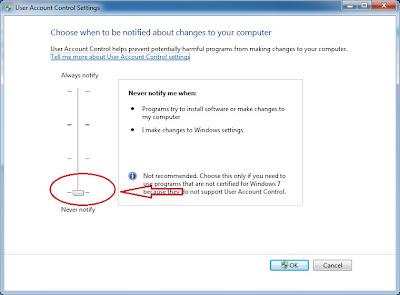










15 comments:
Gan ane konsul nih..sudah ikuti semua panduan di atas..masalahnya kenapa ya Apache nya tidak bisa running? Sudah diklik star tidak mau running juga, klu mysql bisa runnnig..
Tolong dbantu ya, terima kasih
Mas budi majid@ apakah di Komputer anda terinstall Skype ?? jika iya, anda Rubah dulu Portnya. Port Skype anda alihkan ke 8282 / anda rubah ke port yang ada. pastikan Port 80 port 443 Free (bebas) kemudian Restart Apache Xampp anda.
Tank' kunjunganya.
Best regards
Sawung
thanks gan :D
ooh, pantes saya buka localhost-nya gak mau, xampp-nya belum terinstal, makasi bantuanya
Mas saya mau tanya, saya-kan sudah instal xampp versi win32 1.8.2 1 VC9 installer dan pada saat saya cek di xampp control panel apache terinstal serta runing dan mysql terinsal serta running. tapi saya ketik "localhost/" di browser mozilla tertulis https://www.google.com/search?q=localhost%2F&ie=utf-8&oe=utf-8&aq=t&rls=org.mozilla:en-US:official&client=firefox-a&channel=fflb itu dalam keadaan disconnect modem, kemudian saya coba lagi di internet explorer kejadian-nya sama seperti mozilla. tolong bantuanya.
makasih gan atas informasinya...
Terima kasih tutorialnya gan, xampp saya sdh jalan, tp setelah itu apa boleh pengaturan UAC nya dikembalikan seperti sebelumnya? Terima kasih gan
makasih gan ...
Izin sedot ya gan
Cara instal XAMPP versi Akbar Design - http://akbardesign.org/cara-instal-xampp-lengkap-gambar/
gan, mau nanya nih..
saya udah instal xampp nya, buka localhost jg udah berhasil intal xampp nya. tp pas mau running apache & my sql ga ada cPanel nya gan. udah di search jg ga ada.. gmn ya gan? mohon dibantu
Gan saat masuk link localhost harus pake internet atau offline juga bisa?
Gan saat masuk link localhost harus pake internet atau offline juga bisa?
Ingin menambah pengetahuan anda lebih jauh teman tentang Ayo Lihat olahraga ini ??
anda bisa mengunjungi website kami di bawah ini :
1. http://winenlose88.com/
2. http://customazo.com/
Terimakasih penjelasannya sangat bagus kunjungi juga
Cara Install Xampp dan penggunaannya di
darsonoaja.blogspot.com
Post a Comment